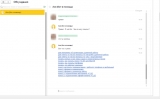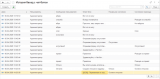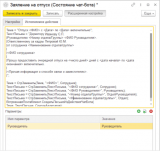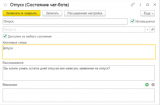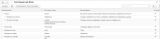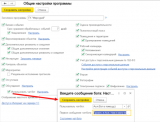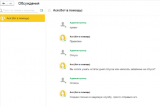На скриншоте ниже представлен общий вид чат-бота Ася в системе 1С:Документооборот.
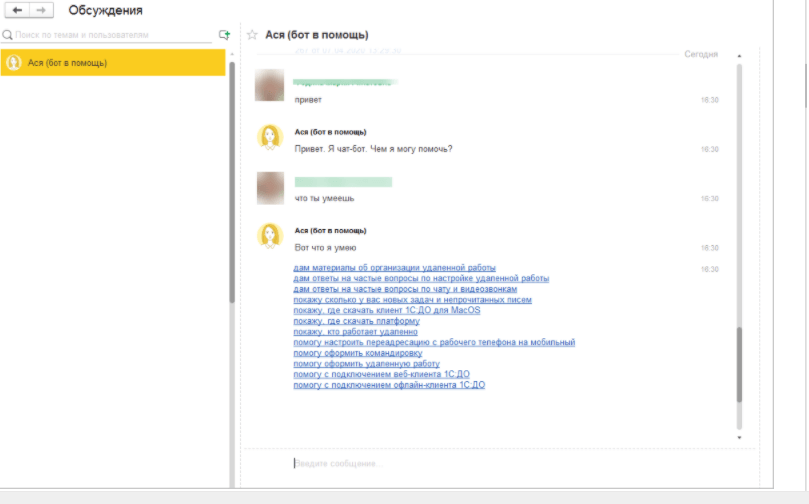
Рис. 1 Чат-бот Ася в 1С:Документооборот
Этот чат-бот является помощником и имеет следующий функционал:
- Помогает обучению работников в программе 1С;Документооборот;
- Обеспечивает навигацию по 1С;Документооборот 3.0;
- Может отвечать на популярные запросы (например, по темам: создание документации во время отсутствия сотрудника, как подать заявление для отпуска и другое);
- Может обрабатывать некоторые администраторские запросы (например, поменять пароль, сообщить сотруднику о проблеме, устанавливать дистрибутивы и многое другое).
Рассмотрим, как активировать чат-бота в 1С:Документооборот. Для этого необходимо написать Асе во вкладке «Обсуждения» нужный вопрос или функцию, или даже просто слово. Примеры:
- «Кто дома» – функция, которая позволяет узнать, какие сотрудники находятся на удалённой работе;
- «Пароль» – функция, которая помогает поменять собственный пароль внутри программы;
- «Отпуск» – по данному запросу можно узнать количество возможных дней для отпуска, либо провести заполнение заявления и так далее.
На демонстративном скриншоте далее приведена реакция Аси на запрос «отпуск»:
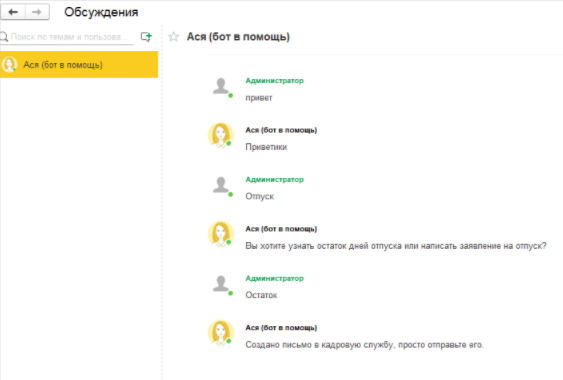
Рис. 2 Ответ на запрос чат-бота
Рассмотрим настройки чат-бота. Чтобы подключить Асю и «заставить» работать, необходимо, чтобы администратор перешел по следующему пути: «Настройки программы → Общие → Использовать чат-бот → Настройки», после чего будет открыто окно с настройками, но лишь в случае, если для конфигурации была подключена функция «Обсуждения».
На скриншоте ниже демонстрируются настройки вашей версии 1С:Документооборот для подключения чат-бота:
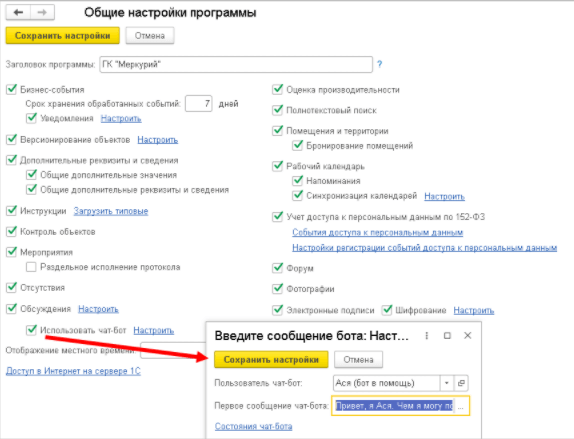
Рис. 3 Настройка в 1С:Документооборот для подключения чат-бота
Также был создан отдельный пользователь Ася, от имени которого и происходит работа чат-бота. Можно также поменять её имя, либо фотографию. Чтобы это сделать, нужно перейти в пользовательскую карточку, после чего выбрать настройки и поменять необходимое, там же можно прописывать сообщение приветствия.
Замечание: если при создании уникального приветствия сделать настройки по более чем одному состоянию, то чат-бот будет здороваться с каждым из пользователей, которые подключаются к программе, по одному разу.
Чтобы произвести настройки чат-бота для ответов на вопросы, открытия файлов, необходимо перейти во вкладку «Состояния чат-бота» и выбрать, после чего добавить нужное состояние. Данная вкладка демонстрируется на скриншоте ниже:
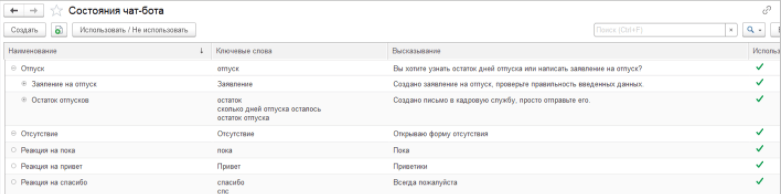
Рис. 4 Состояние чат-бота
Стандартных настроек у состояний нет. После того, как было завершено обновление, нужно провести настройки вручную.
Замечание: менять настройки у чат-бота может только администратор, либо тот сотрудник, который был отмечен как «Администратор чат-бота».
Чтобы провести заполнение карточки с состояниями в программе 1С:Документооборот, нужно следовать нижеуказанной инструкции:
- Описать слова-ключи, по использованию которых чат-бот начнёт поиск по данному состоянию;
- Далее необходимо внести фразы ответов чат-бота;
- Также, по необходимости, можно добавлять документацию, файлы и прочие вложения;
- После чего нужно проставить «галочку» около «Используется».
Пример одного из состояний чат-бота указан на скриншоте ниже:
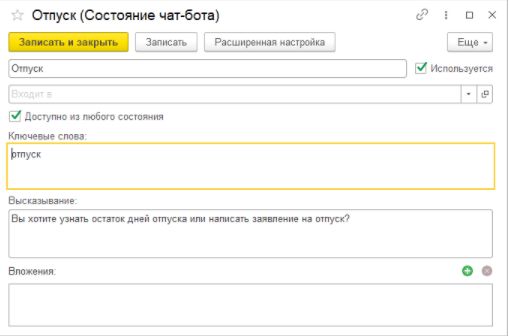
Рис. 5 Пример состояний чат-бота
Если стоит «галочка» около пункта «Доступно из любого состояния», текущее состояние будет доступно во время поиска согласно ключевым словам и фразам, даже из других состояний.
Стоит отметить, что есть некоторые правила и рекомендации для наиболее корректной работы с ключевыми словами:
- Использовать только существительные и глаголы;
- Никогда не использовать предлоги;
- Наиболее желательным является именительный падеж;
- Создание уникальных слов, чтобы ответ состоял из одного состояния.
В случае, если от чат-бота требуется выполнение некоторого действия (например, открыть список с отборами, создать новое письмо и так далее), нужно кликнуть на «Расширенные настройки» в 1С 8.3 Документооборот. Чтобы настроить данные функции уже обязательно знать, как программировать в 1С. Но для примера можно воспользоваться скриптами в демобазе, как показано на скриншоте ниже:
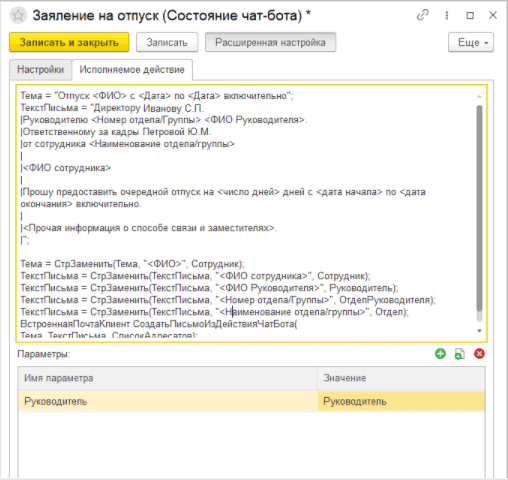
Рис. 6 Скрипты в демобазе для чат-бота
В данном поле можно написать любой программный код, к которому есть доступ на клиенте. Параметром у данного действия может быть и ссылка, и число, и дата и так далее. Также можно сделать автоматические подстановки, которыми чат-бот сможет пользоваться, для этого необходимо сделать добавление функции «Вычисляемые параметры». Чтобы проверить корректность работы чат-бота, используйте тестовую кнопку «Проверить».
Замечание: следует взять во внимание, что чат-бот не может работать для веб-клиента.
Проведение анализа работы чат-бота в 1С
Чтобы анализировать и улучшать работу Аси, лучше всего воспользоваться историей по всем беседам с ней. Открыть историю можно при помощи соответствующей команды, которая располагается во вкладке «Настройка и администрирование» в программе 1С:Документооборот. После этого будет открыт перечень со всеми вопросами от пользователя и ответами бота. При помощи этой информации можно проводить корректировки ответов чат-бота, а также узнать частые запросы пользователей.
История бесед демонстрируется на скриншоте ниже:
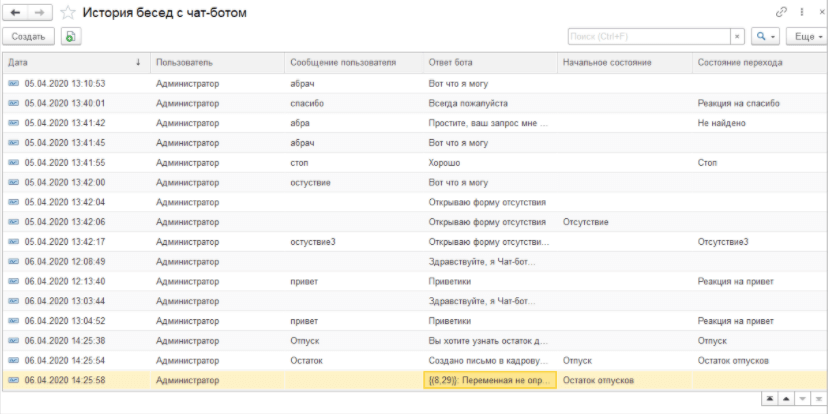
Рис. 7 История бесед чат-бота
Вступайте в нашу телеграмм-группу Инфостарт